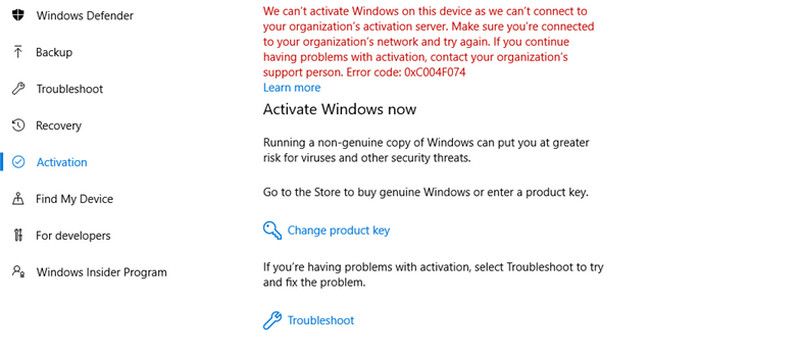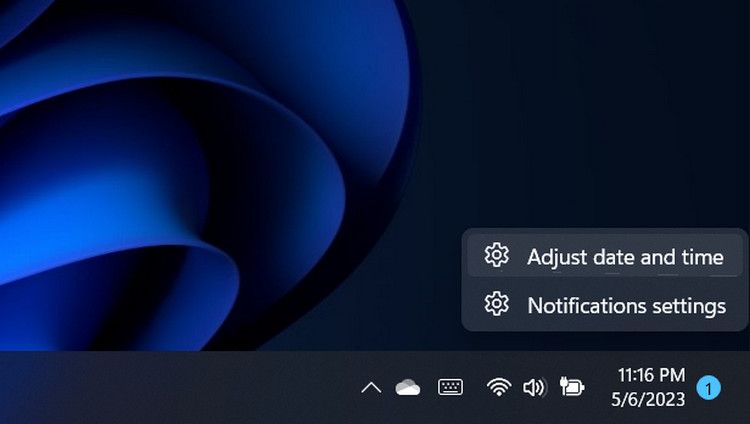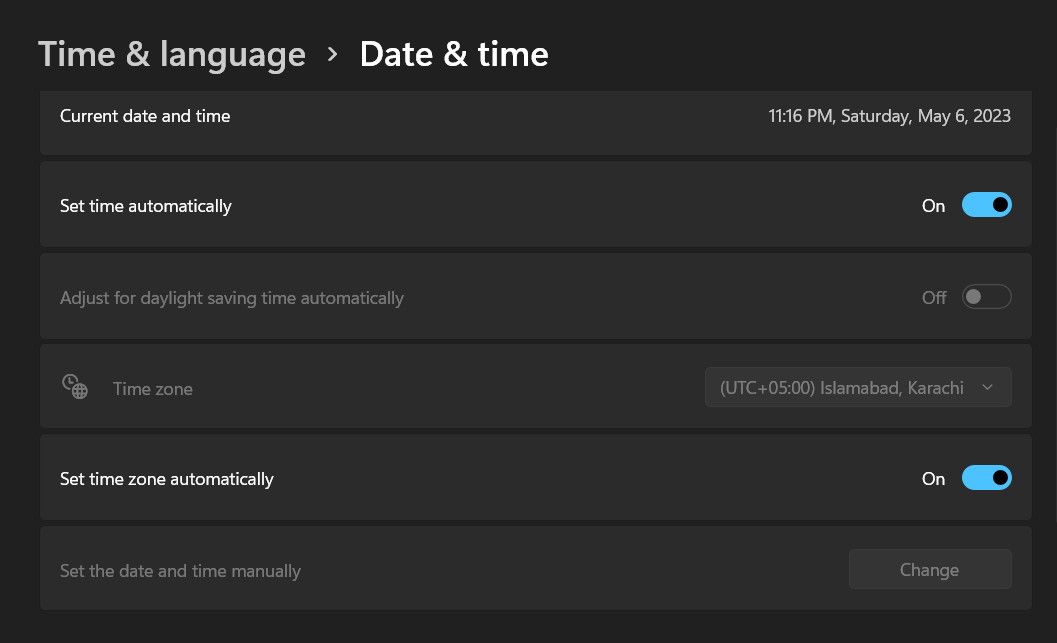Apa Kesalahan Aktivasi Windows 0x8007251D dan Bagaimana Anda Memperbaikinya?

Table of content:
Kesalahan Windows 0x8007251D terjadi ketika pengguna mencoba mengaktifkan Windows 10 atau 11 mereka, dan ini menunjukkan masalah dengan aktivasi Layanan Manajemen Kunci (KMS).
Di bawah ini, kami berbicara tentang berbagai penyebab masalah ini, diikuti dengan metode pemecahan masalah yang dapat Anda coba untuk memperbaikinya selamanya.
Faktor Umum Yang Dapat Menghambat Aktivasi Windows
Kesalahan Aktivasi Windows 0x8007251D dapat terjadi karena sejumlah alasan, dan inilah yang paling umum:
- Masalah konektivitas: Komputer Anda mungkin tidak dapat terhubung ke server Key Management Service (KMS) karena masalah jaringan dan konektivitas, yang mungkin menyebabkan kesalahan. Dalam beberapa kasus, koneksi internet Anda mungkin tidak stabil sementara di kasus lain, itu bisa disebabkan oleh firewall atau VPN yang memblokir koneksi.
- Kunci Aktivasi Volume Tidak Valid: Kunci aktivasi yang Anda gunakan mungkin salah atau tidak valid, sehingga mencegah Anda mengaktifkan Windows.
- Masalah Sinkronisasi Waktu: Jam klien atau server KMS harus disinkronkan untuk mencegah masalah aktivasi. Jika tidak sinkron, Anda mungkin mengalami kesalahan ini.
- Firewall atau Antivirus: Perangkat lunak firewall atau antivirus Anda mungkin memblokir komunikasi antara klien KMS dan server, yang mencegah sistem untuk mengaktifkan Windows.
- Mendasari masalah dalam sistem: Sistem Anda sendiri mungkin menghadapi kesalahan korupsi atau ketidakkonsistenan, yang mencegahnya memulai atau menyelesaikan proses aktivasi.
- Jendela usang: Anda harus memiliki sistem operasi terbaru sebelum melanjutkan aktivasi. Jika Anda memiliki pembaruan yang tertunda untuk dipasang, kemungkinan besar Anda akan mengalami masalah saat mencoba mengaktifkan Windows.
Apa pun yang menyebabkan kesalahan dalam kasus Anda, metode pemecahan masalah berikut dapat membantu Anda menyelesaikan masalah dengan cepat. Namun, sebelum kami melanjutkan, pastikan kunci aktivasi Anda valid. Anda harus menggunakan kunci aktivasi yang sesuai dengan versi dan edisi Windows yang Anda gunakan.
1. Perbaikan Awal
Sebelum kami beralih ke metode pemecahan masalah tertentu, kami sarankan untuk mencoba beberapa perbaikan awal.
Pertama, coba restart komputer Anda dan pastikan Anda memiliki koneksi internet yang stabil. Koneksi yang tidak stabil dapat menghalangi Anda untuk terhubung ke server Key Management Service (KMS), yang mengakibatkan kesalahan aktivasi.
Selain itu, jika Anda menggunakan program keamanan pihak ketiga di komputer Anda, itu mungkin memblokir komunikasi antara klien dan server KMS, yang menyebabkan kesalahan. Untuk memastikan hal ini tidak terjadi, Anda dapat mencoba menonaktifkan program antivirus untuk sementara.
Langkah-langkah yang tepat untuk melakukannya mungkin berbeda, tergantung pada program antivirus yang Anda gunakan. Namun, biasanya Anda dapat melakukannya dengan mengeklik kanan ikon antivirus di bilah tugas dan memilih Kontrol perisai > Nonaktifkan hingga komputer dihidupkan ulang.
Jika masalah teratasi setelah menonaktifkan program antivirus, Anda dapat beralih ke program keamanan lain. Berikut adalah aplikasi antivirus terbaik untuk Windows 11.
Terakhir, pastikan komputer Anda telah menginstal pembaruan perangkat lunak terbaru, karena perangkat lunak yang kedaluwarsa dapat menyebabkan kesalahan aktivasi karena masalah kompatibilitas. Untuk mengonfirmasi bahwa perangkat Anda mutakhir, ketik “winver” di kotak pencarian di bilah tugas dan klik Membuka. Anda sekarang seharusnya dapat melihat versi dan build Windows Anda. Jika Anda menggunakan versi yang kedaluwarsa, luangkan waktu untuk menginstal pembaruan sistem, lalu periksa apakah masalah telah teratasi.
2. Jalankan Pemecah Masalah Aktivasi Windows
Jika Anda telah menyelesaikan perbaikan awal dan kesalahan aktivasi tetap ada, maka langkah selanjutnya adalah menjalankan Pemecah Masalah Aktivasi Windows.
Alat bawaan ini akan memindai sistem untuk potensi masalah yang mungkin mencegah komputer Anda mengaktifkan Windows. Ini kemungkinan akan memandu Anda melalui serangkaian pertanyaan diagnostik untuk mengidentifikasi akar penyebab masalah dan memberi Anda daftar solusi potensial.
Ikuti langkah-langkah berikut untuk menjalankan pemecah masalah:
- tekan Menang + SAYA kunci bersama untuk membuka Pengaturan Windows.
- Navigasi ke Sistem > Pengaktifan.
- Klik pada Memecahkan masalah pilihan di bawah Aktivasi dan ikuti petunjuk di layar untuk melanjutkan.
Jika pemecah masalah mengidentifikasi masalah apa pun, itu akan menyarankan Anda untuk mencoba perbaikan yang relevan. Namun, jika utilitas gagal, lanjutkan ke metode selanjutnya di bawah ini.
3. Aktifkan Menggunakan Command Prompt
Jika Anda kesulitan mengaktifkan Windows menggunakan cara konvensional, Anda juga dapat menggunakan Command Prompt untuk melakukan tindakan tersebut.
Inilah cara Anda dapat melakukannya:
- tekan Menang + R kunci bersama untuk membuka Run.
- Ketik “cmd” di Jalankan dan tekan Ctrl + Menggeser + Memasuki kunci untuk membuka Command Prompt sebagai administrator.
- Klik Ya di perintah Kontrol Akun Pengguna.
- Setelah Anda berada di Command Prompt, jalankan perintah di bawah ini. Ini akan menghapus kunci produk saat ini.
slmgr /upk
- Sekarang, jalankan perintah berikut untuk menginstal kunci produk baru. Ganti
dengan kunci produk untuk versi Windows Anda. slmgr /ipk <Product Key>
- Kemudian, jalankan perintah ini:
slmgr /skms zh.us.toslmgr /ato
Tunggu hingga perintah berhasil dijalankan. Semoga kali ini Anda berhasil mengaktifkan Windows.
4. Sesuaikan Waktu dan Tanggal
Masalah sinkronisasi waktu terkadang juga dapat mencegah aktivasi Windows yang berhasil.
Ini karena sistem mengandalkan ketepatan waktu yang akurat untuk validasi Windows yang berhasil. Jika waktu di komputer Anda salah, sistem dapat gagal memvalidasi kunci aktivasi, yang menyebabkan kesalahan.
Berikut ini cara memeriksa apakah jam komputer Anda telah disinkronkan dengan benar:
- Klik kanan pada bagian waktu di bilah tugas dan pilih Sesuaikan tanggal dan waktu.
- Nyalakan sakelar untuk Atur waktu secara otomatis pilihan. Ini akan memastikan sinkronisasi jam dengan server internet.
- Jika opsi “Setel waktu secara otomatis” sudah diaktifkan, klik pada Sinkronkan sekarang tombol di bawah opsi “Pengaturan tambahan”. Ini akan memaksa sinkronisasi dan mudah-mudahan, memperbaiki kesalahan dalam proses.
Nikmati Aktivasi Windows yang Berhasil Lagi
Kesalahan aktivasi bisa membuat stres dan membuat frustrasi, tetapi untungnya, sebagian besar lebih mudah diperbaiki. Dari memeriksa koneksi internet hingga menyesuaikan tanggal/waktu dan menjalankan pemecah masalah aktivasi, ada beberapa cara untuk memperbaiki masalah tersebut.
Semoga solusi yang tercantum di atas membantu Anda dengan kesalahan Windows 0x8007251D. Jika kesalahan berlanjut atau muncul lagi, sebaiknya hubungi tim dukungan resmi Microsoft dan laporkan masalah tersebut kepada mereka. Mereka akan memberikan bantuan lebih lanjut untuk aktivasi yang berhasil.